介绍Photoshop CS4中几种实用的简易抠图技巧,重点讲解抽出工具的具体使用方法,帮助用户快速掌握图像分离操作,提升处理效率,适用于初学者和日常图像编辑需求,操作简便,效果清晰。
2、 打开素材图,选择滤镜菜单中的抽出命令,或直接按下快捷键。
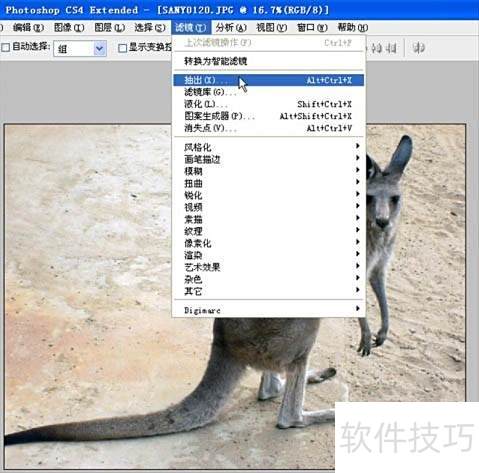
3、 在抽出对话框左侧选择缩放工具,连续三次单击袋鼠图像以放大显示。
4、 启用右侧智能高光显示和填充功能,设定画笔大小为6,选择填充颜色,沿袋鼠边缘描绘一条闭合的轮廓线。
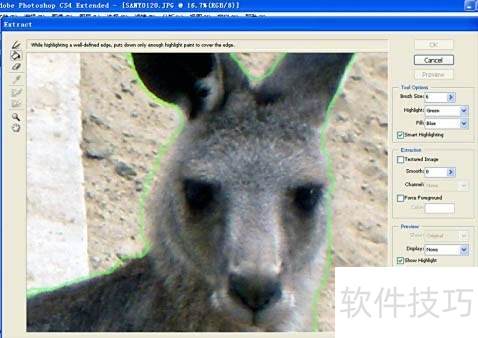
5、 点击左侧填充工具,在封闭区域内单击鼠标进行填充,覆盖需选中或分离的对象。

6、 点击右侧预览按钮查看袋鼠的抠图效果,若不满意可使用左侧橡皮擦工具清除边缘杂色,调整大小后精细擦除多余部分,确保轮廓清晰整洁。
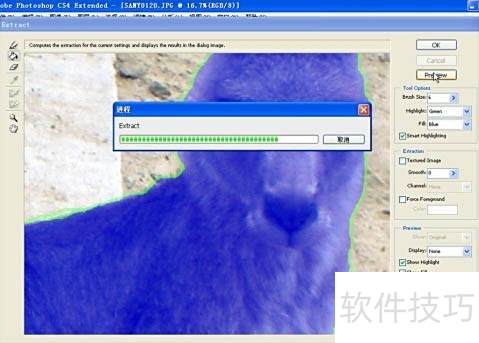
7、 去除杂边后的效果展示

8、 文件格式自行选择并保存。

















